
NAUDOTOJO VADOVAS
IPS LED
MONITORIUS
(LED Monitorius*)
* LG LED monitoriai yra LCD monitoriai su galiniu LED apšvietimu.
Prieš naudodami monitoriai atidžiai perskaitykite šį vadovą ir pasilikite jį ateičiai.
34UC98
www.lg.com
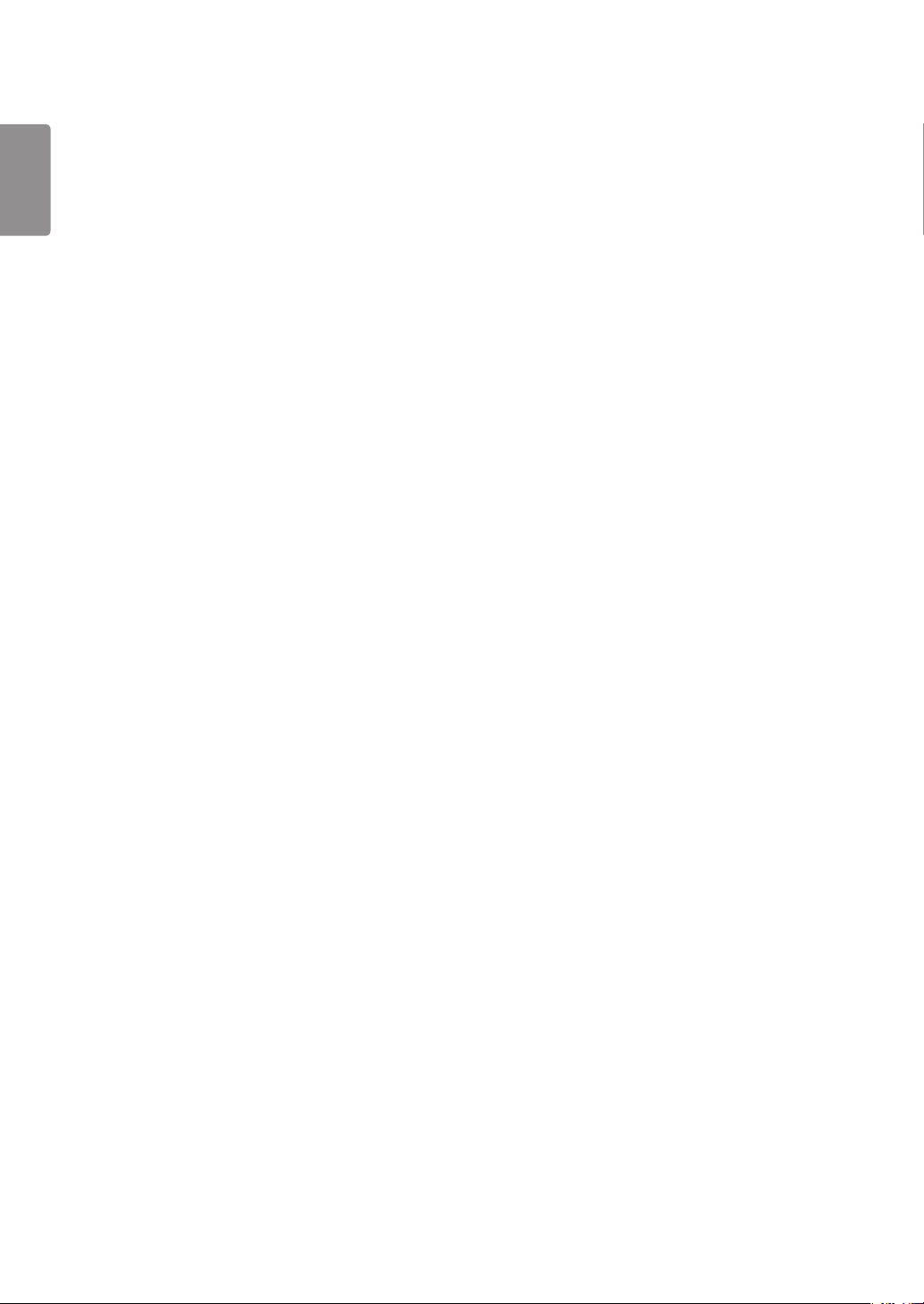
2
TURINYS
LIETUVIŲ K.
LICENCIJA -------------------------------3
SURINKIMAS IR PARUOŠIMAS --------4
- Gaminio dalys ----------------------------------------4
- Palaikomos tvarkyklės ir programinė įranga --------5
- Gaminio ir mygtukų aprašymas ---------------------6
Valdymo mygtuko naudojimas
Įvesties jungtis
- Monitoriaus statymas į kitą vietą ir kėlimas --------8
- Monitoriaus montavimas ---------------------------9
Stovo montavimas
Laikymas ant stalo
Stovo aukščio reguliavimas
Kampo reguliavimas
Kabelių tvarkymas
„Kensington“ užrakto naudojimas
Stovo korpuso atkabinimas
Prie sienos montuojamo laikiklio montavimas
Montavimas ant sienos
NAUDOTOJO NUSTATYMAI --------- 19
- Pagrindinio meniu aktyvavimas. ------------------- 19
Pagrindinio meniu funkcijos
- Naudotojo nustatymai ----------------------------- 20
Meniu nustatymai
Greitieji nustatymai
PBP
Vaizdas
Garsas
Bendra
Atstatyti
TRIKDŽIŲ ŠALINIMAS ---------------- 30
GAMINIO SPECIFIKACIJOS ---------- 32
- Gamyklinis palaikymo režimas --------------------- 33
- HDMI sinchronizavimas (vaizdas) ----------------- 33
- Maitinimo LED ------------------------------------- 33
MONITORIAUS NAUDOJIMAS ------- 15
- Prisijungimas prie kompiuterio -------------------- 15
HDMI jungtis
„DisplayPort“ ekrano prievado jungtis
„Thunderbolt“ jungtis
- Prijungimas prie garso / vaizdo įrenginių ---------- 17
HDMI jungtis
- Išorinių įrenginių prijungimas ---------------------- 17
USB kabelio jungtis – kompiuteris
Ausinių prijungimas
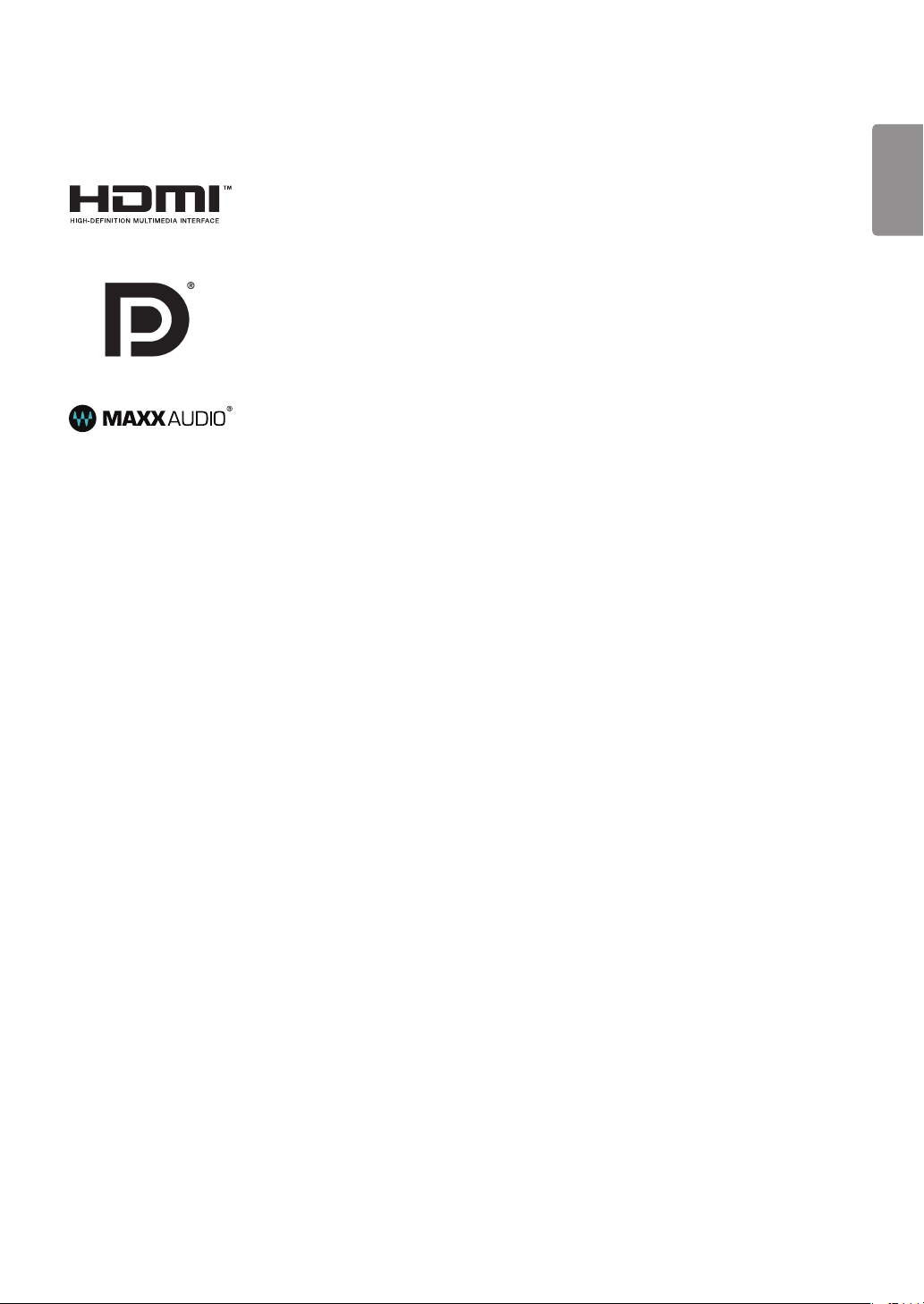
LICENCIJA
Kiekvienam modeliui taikomos skirtingos licencijos. Daugiau informacijos apie licenciją rasite apsilankę
Terminai HDMI, „HDMI High-Definition Multimedia Interface“ ir HDMI logotipas yra prekės
ženklai arba registruotieji prekės ženklai, priklausantys bendrovei „HDMI Licensing LLC“
Jungtinėse Amerikos Valstijose ir kitose šalyse.
VESA, VESA logotipas, ekrano prievado suderinamumo logotipas ir dvejopo režimo šaltinio
ekrano prievado suderinamumo logotipas yra registruotieji „Video Electronics Standards
Association“ prekės ženklai.
„MaxxAudio“ ir papildomi „MAXX“ prekės ženklai yra „Waves Audio Ltd“ prekės ženklai ir (arba)
registruotieji prekės ženklai.
www.lg.com
3
.
LIETUVIŲ K.
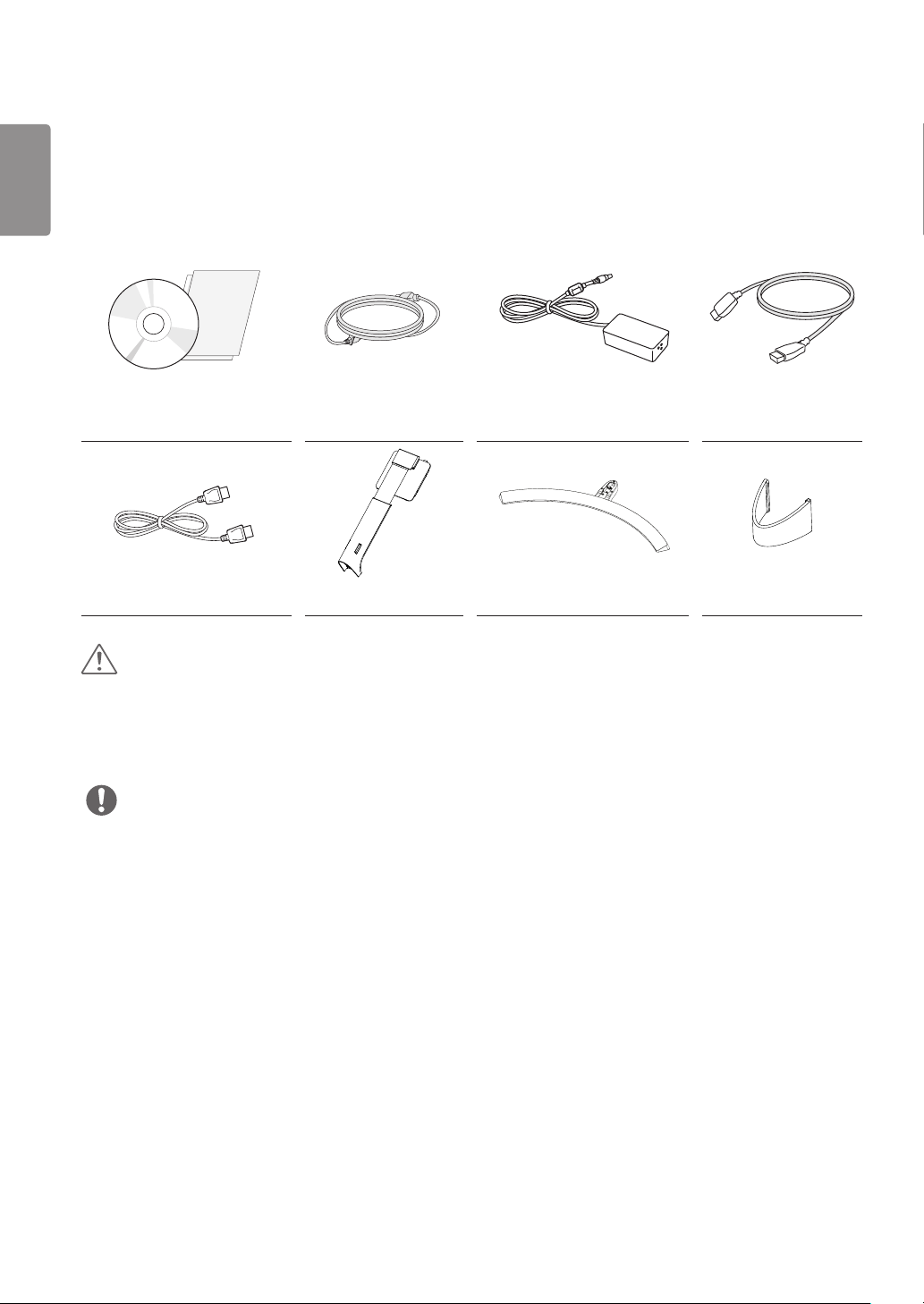
4
SURINKIMAS IR PARUOŠIMAS
LIETUVIŲ K.
Gaminio dalys
Prieš naudodami gaminį patikrinkite, ar dėžėje yra visi komponentai. Jei trūksta kurių nors komponentų, kreipkitės į parduotuvę,
kur įsigijote šį gaminį. Atkreipkite dėmesį į tai, kad gaminys ir susiję komponentai gali atrodyti kitaip, nei parodyti čia.
Kompaktinis diskas (Naudotojo
vadovo / Programinės įrangos /
vadovas) / kortelės
DisplayPort laidas Stovo korpusas Stovo pagrindas Kabelio laikiklis
Maitinimo laidas AC / DC adapteris HDMI laidas
DĖMESIO
• Visada naudokite tik originalius komponentus, kad užtikrintumėte saugumą ir tinkamas gaminio eksploatacijos ypatybes.
• Bet kokiai žalai ar sužalojimams, atsiradusiems dėl nelegalių prekių naudojimo, garantija netaikoma.
• Rekomenduojama naudoti pateiktus komponentus.
• Jei naudosite LG nepatvirtintus bendrojo naudojimo kabelius, ekranas gali būti nerodomas arba galimi vaizdo triukšmai.
PASTABA
• Komponentai gali atrodyti kitaip, nei parodyti čia.
• Visa šiame vadove pateikta informacija ir specifikacijos gali būti pakeistos be išankstinio pranešimo, kad būtų pagerintos
gaminio eksploatacinės savybės.
• Norėdami įsigyti papildomų priedų, apsilankykite elektronikos parduotuvėje, internetinėje parduotuvėje arba susisiekite su
mažmeninės prekybos parduotuve, iš kurios pirkote gaminį.
• Pateiktas maitinimo laidas, priklausomai nuo regiono gali skirtis.
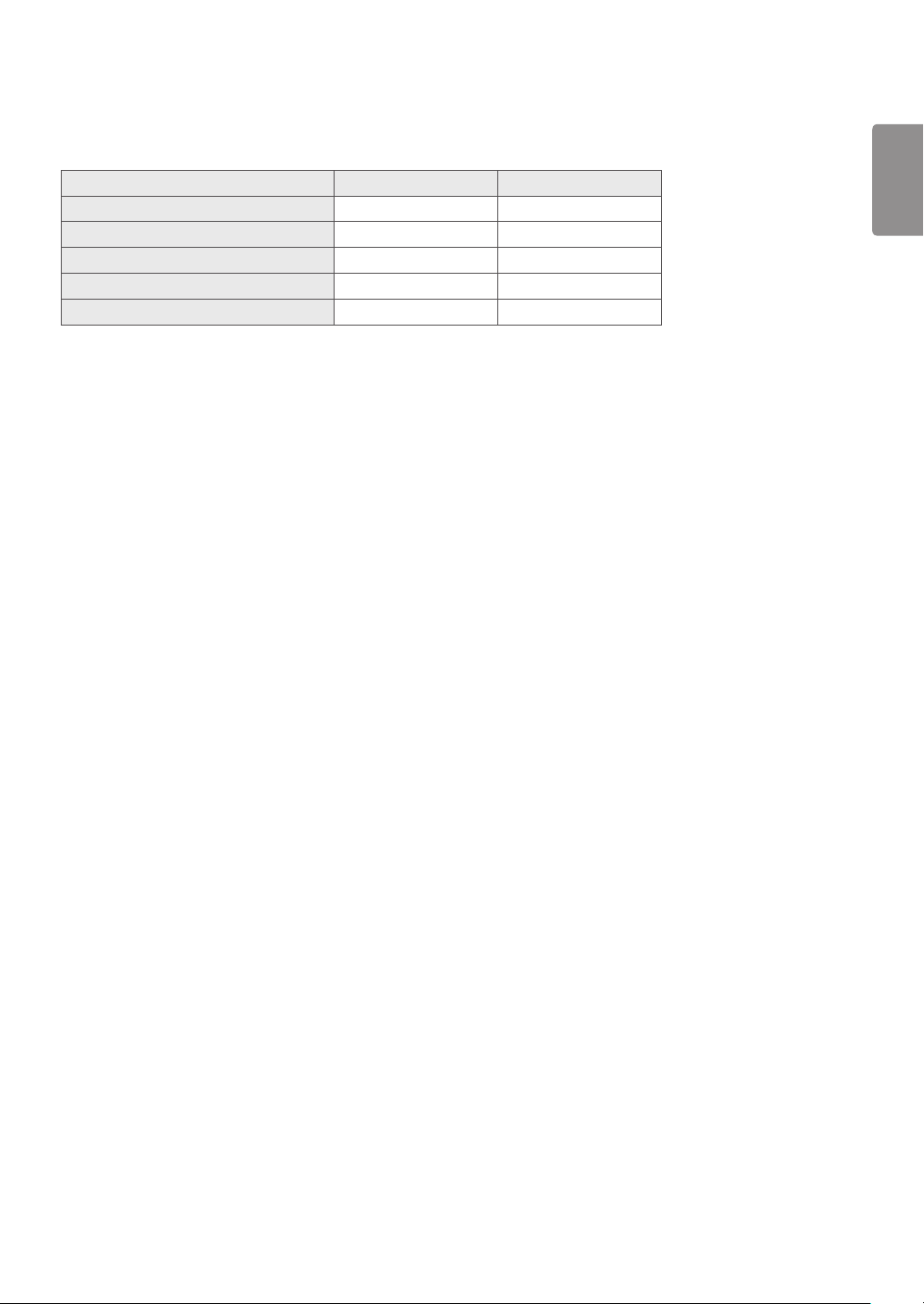
Palaikomos tvarkyklės ir programinė įranga
Peržiūrėkite produkte palaikomas tvarkykles ir programinę įrangą ir žr. vadovus kompaktiniuose diskuose, esančiuose produkto
pakuotėje.
Tvarkyklės ir programinė įranga Diegimo pirmenybė 34UC98
Monitoriaus tvarkyklė Rekomenduojama O
ASM tvarkyklė Reikalaujama O
OnScreen Control Rekomenduojama O
Dual Controller Pasirenkama O
True Color Pro Pasirenkama X
• Reikalaujama ir rekomenduojama: galite atsisiųsti ir įdiegti naujausias versijas iš pridėto kompaktinio disko arba iš LGE
tinklalapio (
• Pasirenkama: galite atsisiųsti ir įdiegti naujausias versijas iš LGE tinklalapio (
www.lg.com
).
www.lg.com
).
5
LIETUVIŲ K.
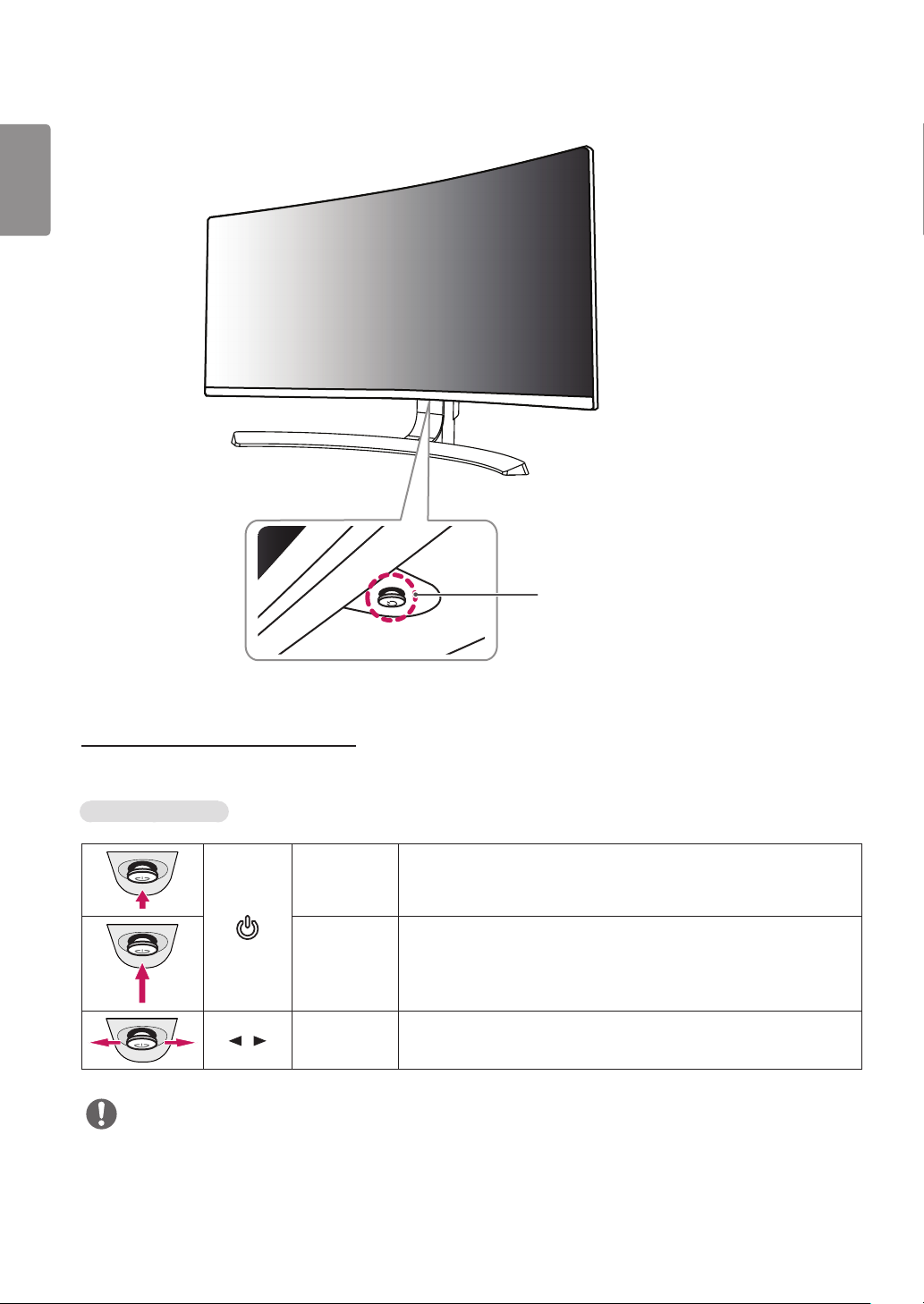
6
Gaminio ir mygtukų aprašymas
LIETUVIŲ K.
Valdymo mygtukas /
Maitinimo LED
• Įjungta : Maitinimo įjungimas
• Išjungta : Maitinimo išjungimas
Valdymo mygtuko naudojimas
Paspaudę valdymo mygtuką arba pirštu pasukę jį į kairę / dešinę, galėsite lengvai valdyti monitoriaus funkcijas.
Pagrindinės funkcijos
Maitinimo
įjungimas
Maitinimo
išjungimas
/
Garsumo
reguliavimas
Norėdami įjungti monitorių, pirštu paspauskite valdymo mygtuką.
Norėdami išjungti monitorių, pirštu paspauskite ir palaikykite valdymo
mygtuką.
Valdymo mygtuką pasukę į kairę arba dešinę galėsite nustatyti garsumą.
PASTABA
• Valdymo mygtukas yra monitoriaus apačioje.
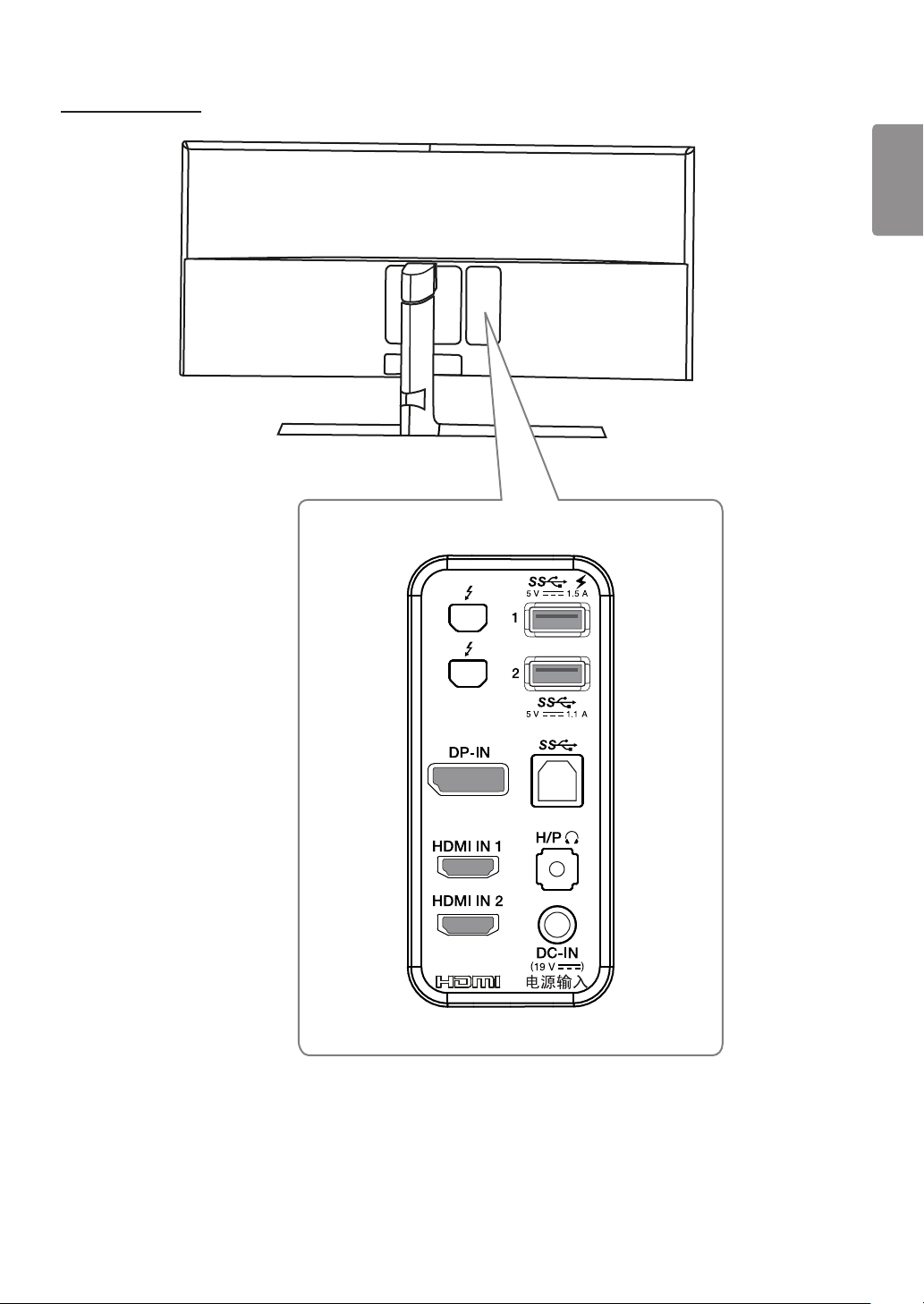
Įvesties jungtis
7
LIETUVIŲ K.
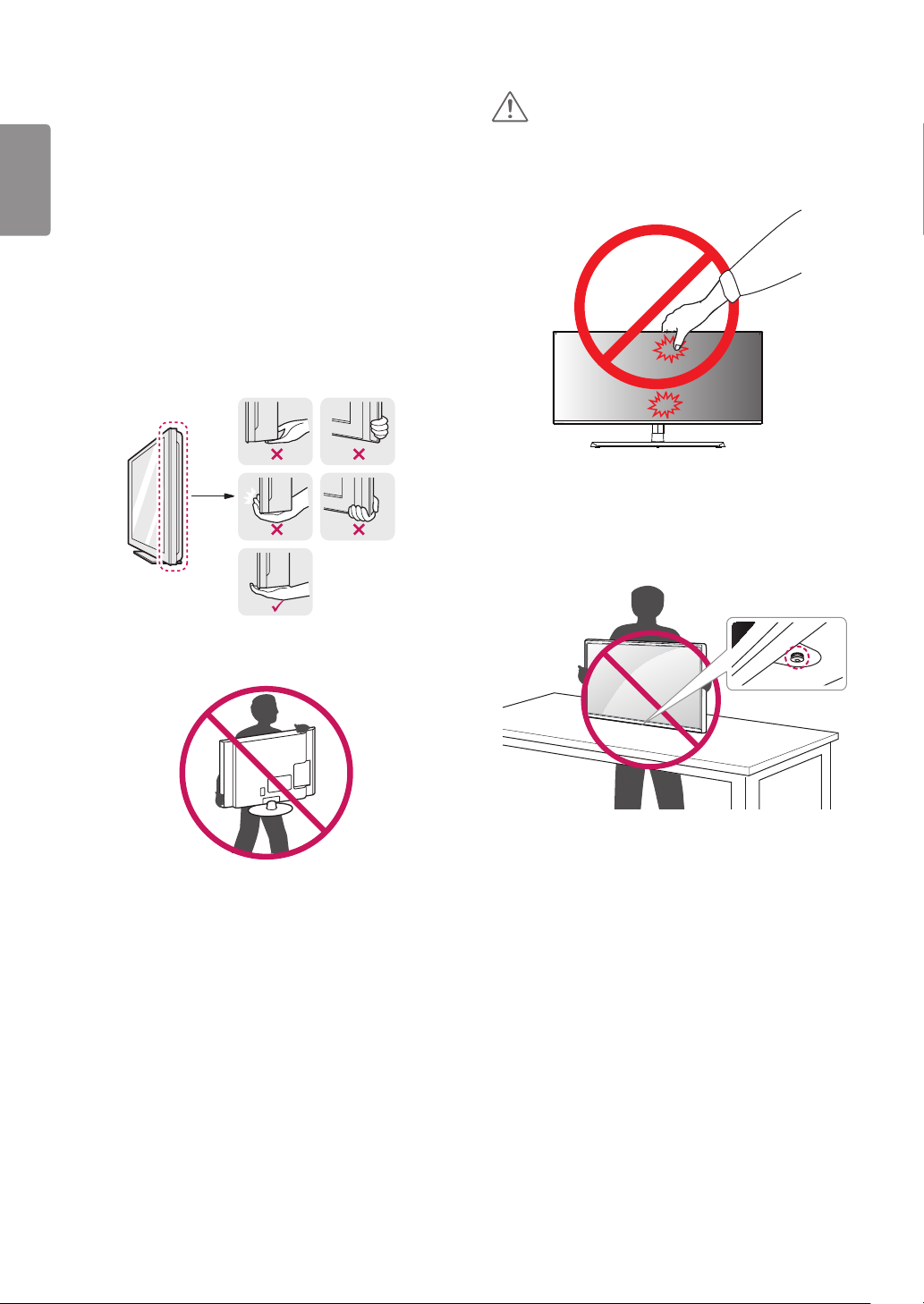
8
Monitoriaus statymas į kitą vietą
LIETUVIŲ K.
ir kėlimas
Kai monitorių statote į kitą vietą arba keliate, laikykitės šių
nurodymų, kad nesubraižytumėte arba nesugadintumėte
monitoriaus bei užtikrintumėte saugų monitoriaus perkėlimą
(taikoma visų dydžių ir formų monitoriams).
• Prieš monitorių pastatant kitoje vietoje, rekomenduojama jį
• Prieš judindami arba keldami monitorių, atjunkite jo
• Tvirtai laikykite monitorių už jo šonų ir apačios. Nelaikykite
DĖMESIO
• Nelieskite monitoriaus ekrano, jei tik tai įmanoma.
- Taip galite sugadinti ekraną arba dalį pikselių, naudojamų
perteikiant vaizdą.
laikyti originalioje dėžėje arba pakuotėje.
maitinimo laidą ir visus kitus laidus.
skydelio.
• IJei monitoriaus skydelį naudojate be stovo pagrindo,
dėl valdymo mygtuko gali būti sutrikdytas monitoriaus
stabilumas ir jis gali nukristi, taip jis gali būti sugadintas
arba ką nors sužeisti. Be to, taip pat gali būti sutrikdytas
valdymo mygtuko veikimas.
• Kai laikote monitorių, ekranas turi būti nukreiptas nuo jūsų,
kad jo nesubraižytumėte.
• Pernešdami monitorių stenkitės jo nekratyti ir per daug
nepurtyti.
• Perkeldami monitorių, niekada jo neapverskite ir nepasukite
į šonus – visada laikykite jį tiesiai.
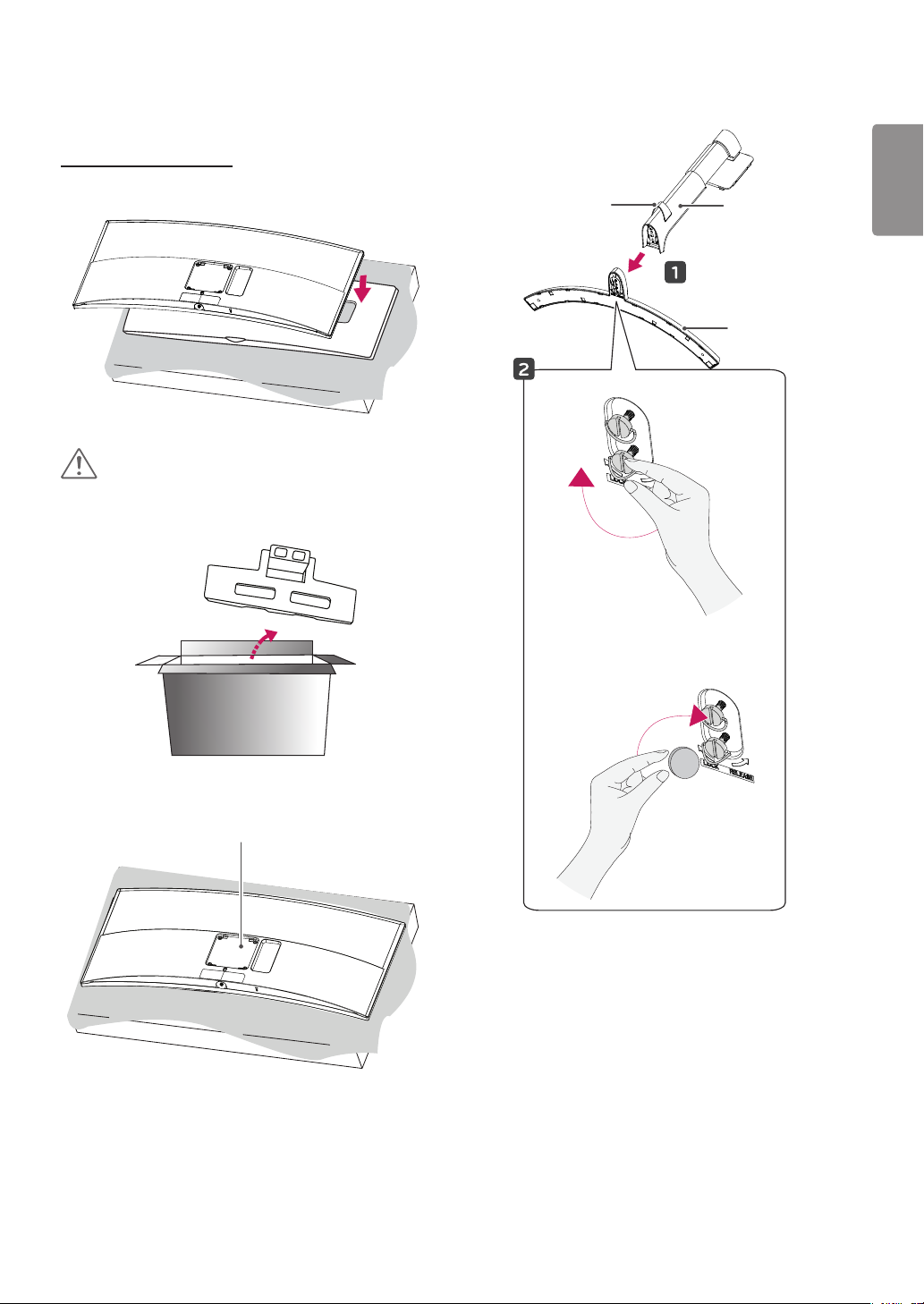
9
Monitoriaus montavimas
Stovo montavimas
1
DĖMESIO
• Norėdami apsaugoti ekraną, padėkite ekraną priekiu žemyn
ant ekrano pagrindo, kuris yra dėžės viduje.
3
Kabelio laikiklis
* Surinkite kabelio
LIETUVIŲ K.
Stovo
korpusas
laikiklį.
Stovo
pagrindas
2
arba
Stovo vyris
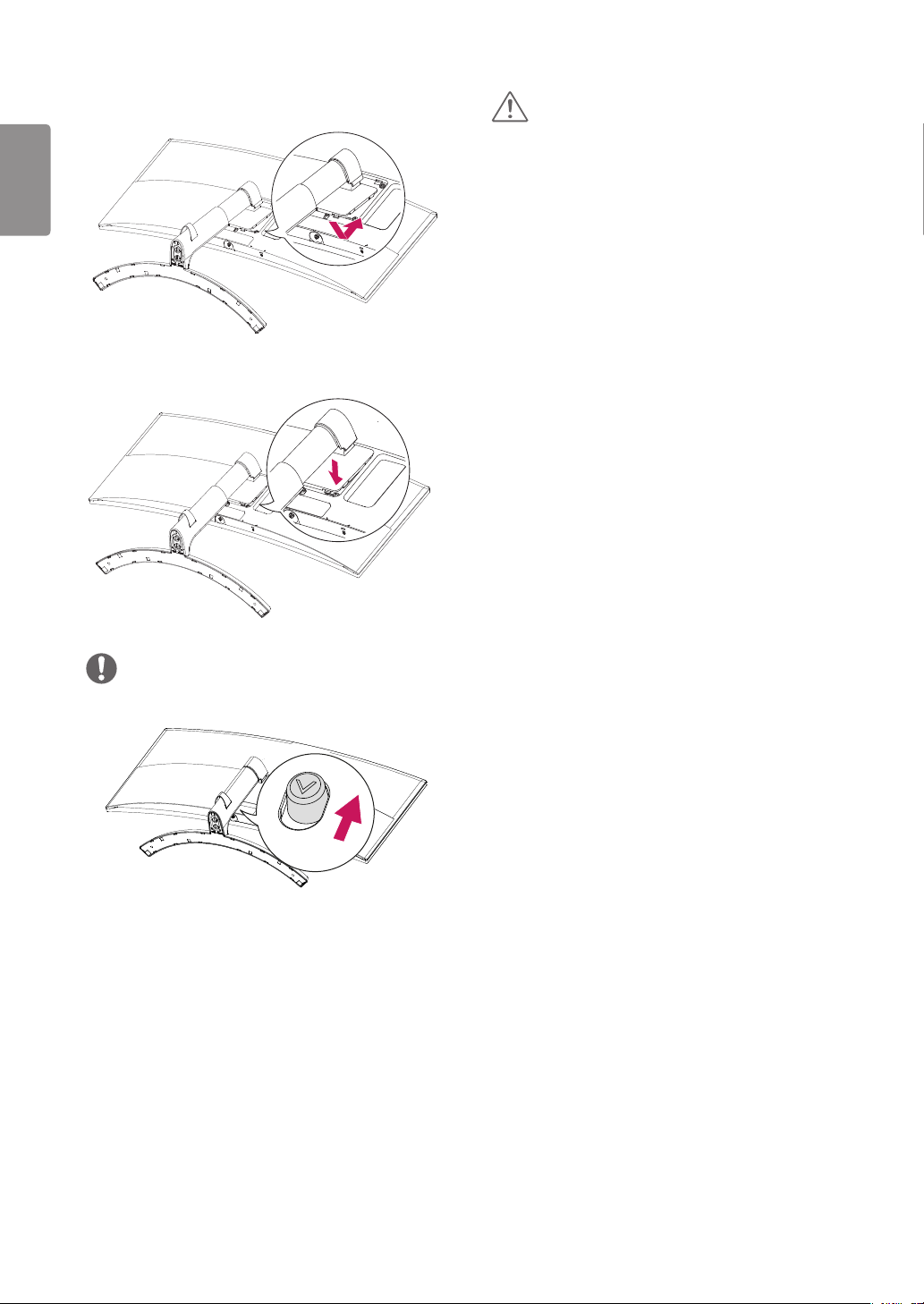
10
4
LIETUVIŲ K.
5
DĖMESIO
• Šiame dokumente esančiuose paveikslėliuose
vaizduojamos įprastos procedūros, todėl jos gali skirtis nuo
paties gaminio.
• Jei varžtus veršite per stipriai, galite sugadinti monitorių.
Garantija negalios tokiu būdu sugadintam gaminiui.
• Neneškite monitoriaus apversto, kai jį laikote tik už stovo
pagrindo. Monitorius gali nukristi nuo stovo ir taip galite
susižeisti.
• Keliant ar pernešant monitorių, nelieskite jo ekrano.
Monitoriaus ekraną veikianti jėga gali jį pažeisti.
PASTABA
• Spauskite stovą, kol mygtukas pasiekia viršų.
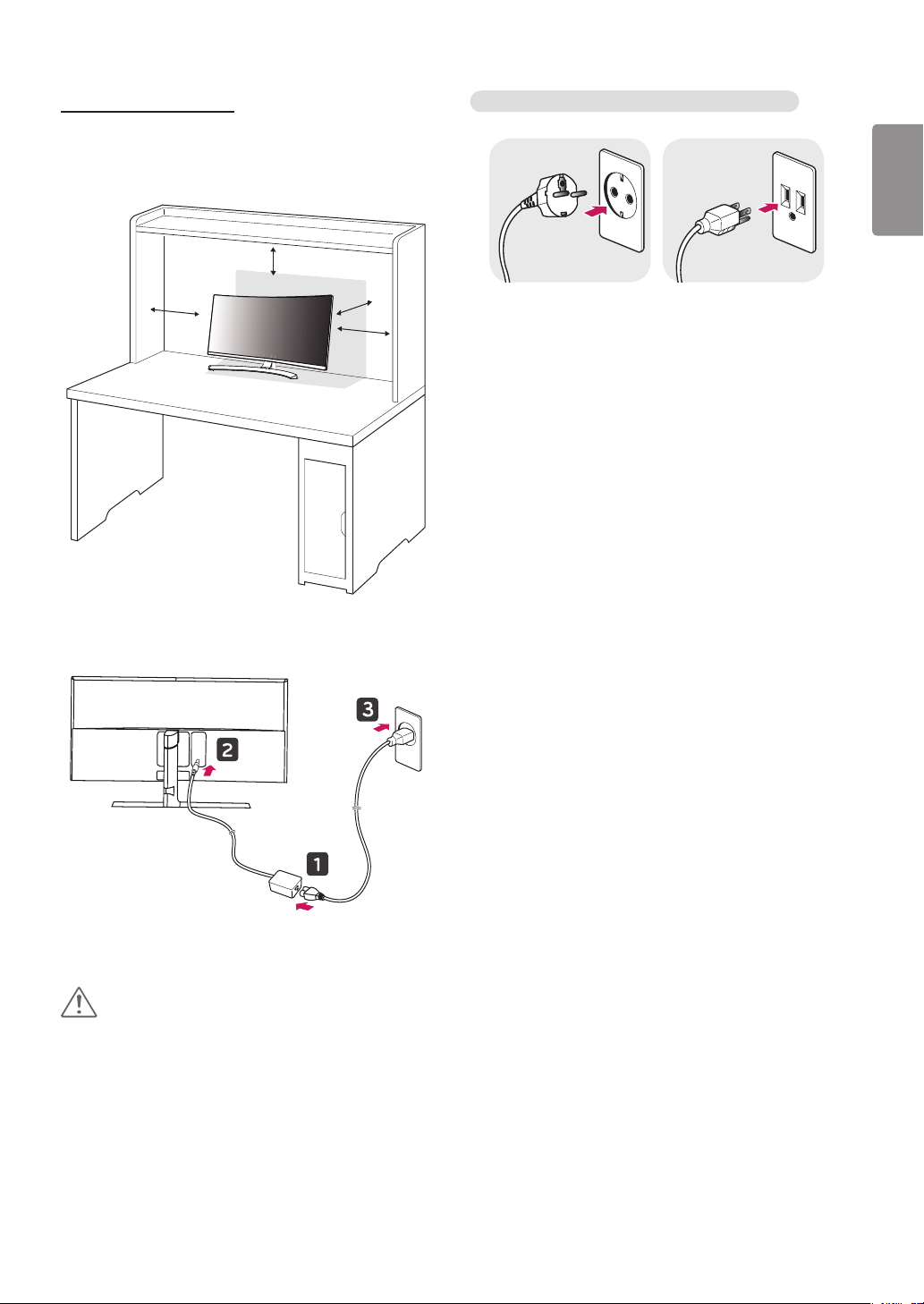
11
Laikymas ant stalo
1 Pakelkite monitorių ir neapverstą padėkite ant stalo.
Palikite bent 100 mm tarpą iki sienos, kad užtikrintumėte
tinkamą ventiliaciją.
100 mm
100 mm
100 mm
100 mm
Atsargumo priemonės prijungiant maitinimo laidą
LIETUVIŲ K.
100-240 V ~
• Įsitikinkite, kad naudojate prie gaminio pridėtą maitinimo
laidą, bei prijunkite jį prie įžeminto elektros lizdo.
• Jei reikia kito maitinimo laido, susisiekite su vietiniu
prekybos agentu arba apsilankykite mažmeninėje
parduotuvėje.
2 Maitinimo adapterį prijunkite prie monitoriaus, o
maitinimo laido kištuką įkiškite į sieninį lizdą.
3 Norėdami įjungti monitorių, paspauskite jo apačioje
esantį valdymo mygtuką.
DĖMESIO
• Ištraukite maitinimo laidą prieš pernešdami ar montuodami
monitorių. Kyla elektros smūgio pavojus.

12
-515
-515
Stovo aukščio reguliavimas
LIETUVIŲ K.
1 Ant stovo pagrindo sumontuotą monitorių nustatykite į
2 Būtinai abiem rankom laikykite ir reguliuokite monitorių.
3 Aukštį galima reguliuoti iki 110,0 mm.
vertikalią padėtį.
ĮSPĖJIMAS
110,0 mm
• Reguliuodami ekrano aukštį, neuždėkite
rankos ant stovo korpuso, kad
nesusižeistumėte pirštų.
Kampo reguliavimas
1 Ant stovo pagrindo sumontuotą monitorių nustatykite į
vertikalią padėtį.
2 Reguliuokite ekrano kampą. Ekranas gali būti pakreiptas
į priekį ir atgal nuo -5° iki 15° kampu, kad būtų patogu į
jį žiūrėti.
-515
Galas
ĮSPĖJIMAS
• Kad reguliuodami ekraną nesusižeistumėte pirštų,
nelaikykite apatinės monitoriaus rėmo dalies, kaip parodyti
toliau.
Priekis
• Būkite atsargūs, nelieskite ir nespauskite ekrano, kai
reguliuojate monitoriaus kampą.

13
Kabelių tvarkymas
Sutvarkykite kabelius naudodami kabelių laikiklį, kaip
parodyta paveikslėlyje.
Kabelio laikiklis
„Kensington“ užrakto naudojimas
„Kensington“ apsaugos sistemos jungtis yra monitoriaus
apačioje.
Daugiau informacijos apie montavimą ir naudojimą rasite
„Kensington“ užrakto vartotojo vadove arba interneto
svetainėje
Naudodami „Kensington“ apsaugos sistemos kabelį
monitorių prijunkite prie stalo.
http://www.kensington.com
.
Stovo korpuso atkabinimas
1 Monitorių pastatykite ekranu žemyn. Norėdami apsaugoti
ekraną nuo įbrėžimų, apdenkite paviršių minkštu audeklu.
2 Nuimkite stovą nuo monitoriaus paspaudę monitoriaus
galinės pusės apačioje centre esantį mygtuką.
Prie sienos montuojamo laikiklio
montavimas
Šis monitorius atitinka prie sienos montuojamų laikiklių ar
kitų suderinamų įrenginių specifikacijas.
1 Padėkite monitorių ekranu į apačią. Norėdami apsaugoti
monitoriaus skydelį (ekraną), apdenkite paviršių minkštu
audiniu arba monitoriaus apsauginiu dėklu, kurį rasite
produkto pakuotėje.
2 Išimkite keturis varžtus, kurie yra pritvirtinti monitoriaus
gale.
3 Prie sienos montuojamą laikiklį uždėkite ant monitoriaus
ir sulygiuokite jį su varžtų skylėmis.
4 Norėdami laikiklį pritvirtinti prie monitoriaus, atsuktuvu
prisukite keturis varžtus.
LIETUVIŲ K.
PASTABA
• Apsaugos sistema „Kensington“ yra atskirai užsakoma
įranga. Papildomų priedų galite įsigyti daugumoje
elektronikos parduotuvių.
PASTABA
• Ant sienos montuojamas laikiklis yra parduodamas atskirai.
• Daugiau informacijos apie montavimą rasite ant sienos
montuojamo laikiklio montavimo vadove.
• Prie sienos montuodami laikiklį pasistenkite nenaudoti per
daug jėgos, nes taip galite pažeisti ekraną.

14
Montavimas ant sienos
LIETUVIŲ K.
Monitorių montuokite bent jau 100 mm atstumu nuo sienos
ir palikite apie 100 mm tarpą ties kiekviena monitoriaus
puse, kad būtų užtikrinta tinkama ventiliacija. Detalias
montavimo instrukcijas galite gauti vietinėje mažmeninės
prekybos parduotuvėje. Pakreipiamo prie sienos montuojamo
laikiklio montavimo ir nustatymo instrukcijas rasite vadove.
Norėdami montuoti monitorių prie sienos, pritvirtinkite
prie sienos montuojamą laikiklį (užsakomas atskirai) prie
monitoriaus galo.
Įsitikinkite, kad prie sienos montuojamas laikiklis tinkamai
užsifiksavo prie monitoriaus ir sienos.
1 Jei naudosite ilgesnius nei standartinio ilgio varžtus,
2 VESA standarto neatitinkantys varžtai gali sugadinti
Tvirtinimo prie sienos
sistema (mm)
Stovo varžtas M4 x L10
Reikalingi varžtai 4
Prie sienos
montuojamas laikiklis
(užsakomas atskirai)
100 mm
100 mm
100 mm
galite pažeisti gaminio vidų.
gaminį ir jis gali nukristi. „LG Electronics“ neatsako
už nelaimingus atsitikimus, kuriuos gali sąlygoti
nestandartiniai varžtai.
100 x 100
RW120
100 mm
PASTABA
• Naudokite VESA standarte nurodytus varžtus.
• Prie sienos montuojamo laikiklio rinkinyje yra montavimo
vadovas ir visos reikalingos detalės.
• Prie sienos montuojamas laikiklis yra užsakomas atskirai.
Papildomų priedų galite įsigyti iš vietinio prekybos atstovo.
• Ant sienos montuojamo laikiklio varžtų ilgis gali skirtis.
Būtinai naudokite tinkamo ilgio varžtus.
• Daugiau informacijos rasite prie sienos montuojamo
laikiklio vartotojo vadove.
DĖMESIO
• Atjunkite maitinimo laidą prieš perkeldami arba
montuodami monitorių, kad išvengtumėte elektros smūgio.
• Jei monitorių montuosite ant lubų ar kreivos sienos,
monitorius gali nukristi ir sužeisti jus. Naudokite tik LG
patvirtintą sieninį laikiklį ir kreipkitės į vietinį pardavėją
arba kvalifikuotus meistrus.
• Jei varžtus veršite per stipriai, galite sugadinti monitorių.
Garantija negalios tokiu būdu sugadintam gaminiui.
• Naudokite VESA standartą atitinkantį ant sienos
montuojamą laikiklį ir varžtus. Gaminio garantija negalios
apgadinimams, kuriuos sąlygos nederamų komponentų
naudojimas ar netinkamas naudojimas.
• Matuojant nuo galinės monitoriaus pusės, kiekvieno įsukto
varžto ilgis turi būti 8 mm arba mažesnis.
Prie sienos montuojamas laikiklis
Monitoriaus galinė
pusė
Prie sienos
montuojamas
laikiklis
Monitoriaus
galinė pusė
Varžtų
matmenys
: M4 x L10
Maks. 8 mm

15
MONITORIAUS NAUDOJIMAS
• Šiame naudotojo vadove pateiktos iliustracijos gali skirtis
nuo realaus gaminio.
Paspauskite valdymo mygtuką, pasirinkite „Menu“ (Meniu)
→ „Quick Settings“ (Greitieji nustatymai) → „Input“
(Įvestis) ir pasirinkite įvesties parinktį.
DĖMESIO
• Nespauskite ekrano per ilgai. Tai gali sukelti vaizdo
iškraipymus.
• Nerodykite nejudančio vaizdo ekrane per ilgai. Tai gali
sukelti vaizdo išlaikymą. Jei įmanoma, naudokite ekrano
užsklandą.
PASTABA
• Kai maitinimo laidą jungiate į lizdą, naudokite įžemintą (3
skylių) daugialypį lizdą arba įžemintą elektros lizdą.
• Jei temperatūra yra žema, įjungtas monitorius gali blykčioti.
Tai normalu.
• Kartais ekrane gali pasirodyti raudonų, žalių arba mėlynų
taškelių. Tai normalu. Tai normalu.
Prisijungimas prie kompiuterio
• Šis monitorius palaiko „Plug and Play“* savaiminio įdiegimo
funkciją.
* „Plug and Play“: savaiminio įdiegimo funkcija leidžia prie
kompiuterio pridėti įrenginį be jokių konfigūracijų ar
rankiniu būdu įdiegiamų tvarkyklių.
HDMI jungtis
Perduoda skaitmeninius vaizdo ir garso signalus iš
kompiuterio į monitorių. Naudodami HDMI kabelį kompiuterį
prijunkite prie monitoriaus pagal žemiau pavaizduotą
iliustraciją.
LIETUVIŲ K.
DĖMESIO
• Būtinai naudokite suteiktą gaminio HDMI kabelį. Kitu
atveju gali sutrikti įrenginio veikimas.
• Kompiuterį prijungiant prie monitoriaus naudojant HDMI
kabelį galimi įrenginio suderinamumo klausimai.
• Naudojant DVI į HDMI / DP („DisplayPort“) į HDMI kabelį
galimos suderinamumo problemos.
• Naudokite sertifikuotą kabelį, ant kurio būtų HDMI
logotipas Jei nenaudosite sertifikuoto HDMI kabelio,
ekranas gali nieko nerodyti arba gali įvykti ryšio klaida.
• Rekomenduojami HDMI kabelių tipai
- Didelės spartos HDMI®/TM kabelis
- Didelės spartos HDMI®/TM kabelis su eternetu

16
„DisplayPort“ ekrano prievado jungtis
LIETUVIŲ K.
Perduoda skaitmeninius vaizdo ir garso signalus iš
kompiuterio į monitorių. Naudodami ekrano prievado
kabelį, monitorių prijunkite prie kompiuterio pagal žemiau
pavaizduotą iliustraciją:
• Gali nebūti vaizdo ar garso išvesties, priklausomai nuo
• Būtinai naudokite suteiktą gaminio „DisplayPort“ kabelį.
• Norint naudoti mini DP į DP („Mini DisplayPort“
DP OUT
PASTABA
kompiuterio DP („DisplayPort“) versijos.
Kitu atveju gali sutrikti įrenginio veikimas.
į „DisplayPort“) kabelį, rekomenduojama naudoti
„DisplayPort 1.2“ kabelį.
„Thunderbolt“ jungtis
Naudodami „Thunderbolt“ ( ) prievadą, prie monitoriaus
galite prijungti didelės raiškos ekraną arba didelio našumo
duomenų įrenginį. Kaip pavaizduota toliau, naudodami
„Thunderbolt“ kabelį išorinį įrenginį prijunkite prie
monitoriaus.
(parduodama atskirai)
PASTABA
• Kiekvieno prievado maksimalus duomenų perdavimo greitis
yra 20 Gb/s.
• Įsitikinkite, kad naudojate sertifikuotą „Thunderbolt“ ( )
kabelį. Kitu atveju gali sutrikti įrenginio veikimas.
• „Thunderbolt“ ( ) palaiko tokios aplinkos kaip „Windows 7“,
„Windows 8.1“ ir „Mac“ gaminiai.
• Atitinkamai su „Mac“ produktais gali nepalaikyti
rekomenduojamos raiškos arba kai kurių funkcijų.
• Galimybė naudoti dvigubus monitorius su
„Thunderbolt“ ( ) ir grandininės jungties technologija
priklauso nuo jūsų vaizdo plokštės savybių.

17
Prijungimas prie garso / vaizdo įrenginių
HDMI jungtis
Iš jūsų AV įrenginio HDMI į monitorių siunčia skaitmeninius
vaizdo ir garso signalus. Naudodami HDMI kabelį AV įrenginį
prijunkite prie monitoriaus pagal žemiau pavaizduotą
iliustraciją.
AV
PASTABA
• Būtinai naudokite suteiktą gaminio HDMI kabelį. Kitu
atveju gali sutrikti įrenginio veikimas.
• Naudojant DVI į HDMI / DP („DisplayPort“) į HDMI kabelį
galimos suderinamumo problemos.
• Naudokite sertifikuotą kabelį, ant kurio būtų HDMI
logotipas Jei nenaudosite sertifikuoto HDMI kabelio,
ekranas gali nieko nerodyti arba gali įvykti ryšio klaida.
• Rekomenduojami HDMI kabelių tipai
- Didelės spartos HDMI®/TM kabelis
- Didelės spartos HDMI®/TM kabelis su eternetu
Išorinių įrenginių prijungimas
LIETUVIŲ K.
USB kabelio jungtis – kompiuteris
Gaminio USB prievadas veikia kaip USB šakotuvas.
PASTABA
• Prieš naudodamiesi gaminiu įsitikinkite, kad įdiegėte
naujausią „Windows OS“ pakeitimų paketą.
• Išoriniai įrenginiai yra parduodami atskirai.
• Klaviatūra, pelė arba USB įrenginys gali būti prijungtas prie
USB prievado.
• „Quick Charge“ (Greitas įkrovimas) galimas tik naudojant
USB1 prievadą. Kai „Quick Charge“ (Greitas įkrovimas)
funkcija nustatyta į „On“ (Įjungta) duomenų perdavimas
per USB1 prievadą negalimas (pvz., prijungiant klaviatūrą,
pelę ar kitą USB atminties įrenginį prie monitoriaus).
(Eikite į „General“ (Bendra) > „Quick Charge“ (Greitas
įkrovimas) ir nustatykite „Quick Charge“ (Greitas
įkrovimas) funkciją į „On“ (Įjungta) arba „Off“
(Išjungta).)
• Įkrovimo greitis skiriasi priklausomai nuo įrenginio.
(parduodama atskirai)
DĖMESIO
Įspėjimai naudojant USB įrenginį
• Gali būti neatpažintas USB įrenginys su įdiegta
automatinio atpažinimo programa arba naudojantis savo
paties tvarkyklę.
• Kai kurie USB įrenginiai gali būti nepalaikomi arba gali
veikti netinkamai.
• Rekomenduojama naudoti USB šakotuvą arba kietojo
disko įrenginį su maitinimo šaltiniu. (Jei tiekiamo
maitinimo nepakanka, USB įrenginys gali būti tinkamai
neatpažįstamas.)

18
HDMI / DP („DisplayPort“) jungtis
LIETUVIŲ K.
Norėdami naudoti USB 3.0, prijunkite A-B tipo USB 3.0
kabelį, pateikiamą su gaminiu, prie kompiuterio.
Išorinius įrenginius, prijungtus per USB įvesties prievadą,
galima valdyti kompiuteriu.
(parduodama atskirai)
(parduodama
atskirai)
Ausinių prijungimas
Ausinių prievadu išorinius įrenginius prijunkite prie
monitoriaus. Prijunkite kaip parodyta paveikslėlyje.
(parduodama
atskirai)
PASTABA
• Išoriniai įrenginiai yra parduodami atskirai.
• Jeigu naudojate ausines kampuotu kištukas, tai gali sukelti
problemų prijungiant kitą išorinį įrenginį prie monitoriaus.
Todėl rekomenduojam naudoti ausines su tiesus kištukas.
„Thunderbolt“ jungtis
Išorinius įrenginius, prijungtus per USB įvesties prievadą,
galima valdyti kompiuteriu.
Jei „Thunderbolt“ ( ) prievadu prijungto įrenginio meniu
pakeisite įvestį, tuomet USB prievadu prijungtas įrenginys
gali tinkamai neveikti.
(parduodama
(parduodama atskirai)
atskirai)
Kampuotas kištukas Tiesus kištukas
• Ausinių ir garsiakalbių funkcijos gali būti apribotos,
priklausomai nuo kompiuterio ir išorinio įrenginio garso
nustatymų.

NAUDOTOJO NUSTATYMAI
Pagrindinio meniu aktyvavimas.
1 Paspauskite monitoriaus apačioje esantį valdymo mygtuką.
2 Valdymo mygtuką pastumkite į viršų / apačią ( / ) ir į kairę / dešinę ( / ), kad nustatytumėte parinktis.
3 Norėdami išeiti iš pagrindinio meniu dar kartą spustelėkite valdymo mygtuką.
Valdymo mygtukas
Mygtukas Meniu Būsena Aprašymas
Pagrindinis meniu išjungtas Įjungiamas pagrindinis meniu.
Išeinama iš pagrindinio meniu.
Pagrindinis meniu įjungtas
Pagrindinis meniu išjungtas Pritaiko monitoriaus garsumo lygį.
Pagrindinis meniu įjungtas Įveda „Menu“ (Meniu) funkcijas.
Pagrindinis meniu išjungtas Pritaiko monitoriaus garsumo lygį.
Pagrindinis meniu įjungtas Įeinama į „Input“ (Įvestis) funkciją.
Pagrindinis meniu išjungtas Įjungiamas pagrindinis meniu.
Pagrindinis meniu įjungtas Įjungiamas „Game Mode“ (Žaidimų režimas).
Pagrindinis meniu išjungtas Įjungiamas pagrindinis meniu.
Pagrindinis meniu įjungtas Išjungia monitorių.
(Palaikę nuspaustą mygtuką išjungsite monitorių: tokių būdu
išjungti monitorių galite bet kuriuo metu, net kai yra įjungta
OSD)
19
LIETUVIŲ K.
Pagrindinio meniu funkcijos
Pagrindinis meniu Aprašymas
Game Mode
Menu
Monitor
Long Press: Monitor off
Exit
Input
off
„Menu“ (Meniu) Konfigūruojami ekrano nustatymai.
„Game Mode“
(Žaidimų režimas)
„Input“ (Įvestis) Nustatomas įvesties režimas.
„Monitor off“
(Monitoriaus išjungimas)
„Exit“ (Išeiti) Išeinama iš pagrindinio meniu.
Nustatomas vaizdo režimas žaidimams.
Išjungia monitorių.

20
Naudotojo nustatymai
LIETUVIŲ K.
Meniu nustatymai
1 Norėdami peržiūrėti OSD meniu, paspauskite monitoriaus apačioje esantį valdymo mygtuką ir įjunkite „Menu“ (Meniu).
2 Parinktis reguliuokite valdymo mygtuką spausdami į viršų / apačią / kairę / dešinę.
3 Norėdami grįžti į ankstesnį meniu arba nustatyti kitus meniu elementus, spustelėkite valdymo mygtuko piktogramą arba
4 Jei norite išeiti iš OSD meniu, spauskite valdymo mygtuko piktogramą, kol išeisite.
• Kai įvesite meniu, nurodymai, kaip naudotis mygtuku atsiras apatiniame dešiniajame ekrano kampe.
Visos parinktys yra aprašytos žemiau.
„Quick
Settings“
(Greitieji
nustatymai)
paspauskite ( / Ok).
„Quick Settings“ PBP „Picture“ „Sound“ „General“ „Reset“
Meniu Aprašymas
„Brightness“
(Ryškumas)
„Contrast“
(Kontrastas)
„Volume“ (Garsumas) Pritaiko garsumo lygį.
Sureguliuoja ekrano spalvų kontrastą ir šviesumą.
PASTABA
• Galite koreguoti „Mute“ (Nutildyti) / „Unmute“ (Įjungti garsą) perkėlę
valdymo svirties mygtuką į meniu „Volume“ (Garsumas).
„Input“ (Įvestis) Parenkamas įvesties režimas.
„Ratio“ (Formatas) Reguliuojamas ekrano vaizdo formatas.
PBP PBP Rodo dviejų įvesties režimų ekranus viename monitoriuje.
„Picture“
(Vaizdas)
„Sound“
(Garsas)
„General“
(Bendra)
„Reset“ (Atstatyti) Grąžinama į nustatymus pagal numatymą.
„Exit“ (Išeiti) Išeina iš OSD meniu.
„Picture Mode“
(Vaizdo režimas)
„Picture Adjust“
(Vaizdo reguliavimas)
„Game Adjust“
(Žaidimo reguliavimas)
„Color Adjust“
(spalvos reguliavimas)
Reguliuojamas „MaxxAudio“, „MaxxAudio Settings“ („MaxxAudio“ nustatymai) ir „Midnight Mode“
(Nakties režimas).
Nustatoma „Language“ (Kalba), „SMART ENERGY SAVING“, „Power LED“ (LED maitinimas),
„Automatic Standby“ (Automatinė parengtis), „DisplayPort 1.2“, „Quick Charge“ (Greitas įkrovimas),
„Buzzer“ (Zirzeklis) ir „OSD Lock“ (OSD užraktas).
Vaizdo režimas pakeičiamas į optimizuotą režimą.
Reguliuojama „Sharpness“ (Ryškumas), „Black Level“ (Juodos spalvos lygis) ir
„DFC“.
Reguliuojama „Response Time“ (Reakcijos laikas), „FreeSync“ ir „Black
Stabilizer“ (Tamsumo stabilizavimas).
Reguliuojami nustatymai „Gamma“ (Gama), „Color Temp“ (Spalvų temp.) ir „Six
Color“ (Šešios spalvos).
DĖMESIO
• Jūsų monitoriaus ekrane rodomas meniu (OSD meniu) gali šiek tiek skirtis nuo šiame vadove pateiktų paveikslėlių.

Greitieji nustatymai
21
1 Norėdami peržiūrėti OSD meniu, paspauskite monitoriaus apačioje
esantį valdymo mygtuką ir įjunkite „Menu“ (Meniu).
2 Sukdami valdymo mygtuką pasirinkite „Quick Settings“ (Greitieji
nustatymai).
3 Sekdami apatiniame dešiniajame kampe esančias instrukcijas
sukonfigūruokite parinktis.
4 Norėdami grįžti į ankstesnį meniu arba nustatyti kitus meniu
elementus, spustelėkite valdymo mygtuko piktogramą arba
paspauskite ( / Ok).
5 Jei norite išeiti iš OSD meniu, spauskite valdymo mygtuko
piktogramą, kol išeisite.
Visos parinktys yra aprašytos žemiau.
„Menu“ (Meniu) > „Quick
Settings“ (Greitieji
nustatymai)
„Brightness“ (Ryškumas)
„Contrast“ (Kontrastas)
„Volume“ (Garsumas) Pritaiko garsumo lygį.
Sureguliuoja ekrano spalvų kontrastą ir šviesumą.
Quick Settings
PBP
Picture
Sound
General
Reset
Aprašymas
Quick Settings
Brightness 100 >
Contrast 70 >
Volume 30 >
Input HDMI1 >
Ratio Wide >
/ Move
/ Ok
: Back
LIETUVIŲ K.
PASTABA
• Galite koreguoti „Mute“ (Nutildyti) / „Unmute“ (Įjungti garsą) perkėlę valdymo svirties
mygtuką į meniu „Volume“ (Garsumas).
„Input“ (Įvestis) Parenkamas įvesties režimas.
„Ratio“ (Formatas) Reguliuojamas ekrano vaizdo formatas.
„Wide“ (Platus) Vaizdo įrašai rodomi plačiame ekrane, nepriklausomai nuo vaizdo įrašų
signalo įvesties.
„Original“
Rodo vaizdą pagal įvesties vaizdo signalo vaizdo formatą.
(Originalus)
„Cinema1“
Padidina ekrano vaizdo formatą iki 21:9. (esant 1080p)
(Kinas1)
„Cinema2“
(Kinas2)
Padidina ekrano vaizdo formatą iki 21:9, įskaitant juodą titrams skirtą
juostą apačioje. (esant 1080p)
1:1 Vaizdo formatas nereguliuojamas pagal originalą.
PASTABA
• Jei yra parinkta rekomenduota skiriamoji geba (3440 x 1440), ekranas, pasirinkus parinktį „Wide“ (Platus), „Original“
(Originalus) ar 1:1, gali atrodyti vienodai.

22
PBP
LIETUVIŲ K.
1 Norėdami peržiūrėti OSD meniu, paspauskite monitoriaus apačioje
2 Sukdami valdymo mygtuką pasirinkite PBP.
3 Sekdami apatiniame dešiniajame kampe esančias instrukcijas
4 Norėdami grįžti į ankstesnį meniu arba nustatyti kitus meniu
5 Jei norite išeiti iš OSD meniu, spauskite valdymo mygtuko
Visos parinktys yra aprašytos žemiau.
„Menu“ (Meniu) > PBP Aprašymas
„Sub“ (Antrinis) Rodo dviejų įvesties režimų ekranus viename monitoriuje.
„Sound Out“
(Garso išvestis)
„Swap“ (Perjungimas) Perjungiama tarp pagrindinio ekrano ir antrinio ekrano PBP režimu.
„Sub Full“
(Antrinis visas)
„Ratio“ (Formatas) Reguliuojamas pagrindinio ekrano ar antrinio ekrano vaizdo formatas.
esantį valdymo mygtuką ir įjunkite „Menu“ (Meniu).
sukonfigūruokite parinktis.
elementus, spustelėkite valdymo mygtuko piktogramą arba
paspauskite ( / Ok).
piktogramą, kol išeisite.
PBP jungtis
HDMI 1 - X O O
Pagrindinis ekranas
(Kairė)
HDMI 2 X - O O
DisplayPort O O - X
Thunderbolt ( )
„Main“ (Pagrindinis) Pasirinkite įvestis „Main“ (Pagrindinis).
„Sub“ (Antrinis) Pasirinkite įvestis „Sub“ (Antrinis).
Pakeičia antrinį PBP režimo ekraną į platų ekraną.
„Main“ (Pagrindinis) „Wide“ (Platus) Nepriklausomai nuo vaizdo signalo įvesties rodomas
„Original“
(Originalus)
„Sub“ (Antrinis) „Wide“ (Platus) Nepriklausomai nuo vaizdo signalo įvesties rodomas
„Original“
(Originalus)
PBP
Sub Off >
Quick Settings
Sound Out Main >
Swap
PBP
Sub Full
Ratio >
Picture
Sound
General
PBP Preview
Reset
HDMI1
/ Move
/ Ok
:Back
Antrinis ekranas (Dešinė)
HDMI 1 HDMI 2 DisplayPort
Thunderbolt ( )
O O X -
vaizdas, telpantis į PBP ekraną.
PBP ekrane vaizdo signalo įvesties vaizdo formatu
rodomas vaizdas.
vaizdas, telpantis į PBP ekraną.
PBP ekrane vaizdo signalo įvesties vaizdo formatu
rodomas vaizdas.
PASTABA
• Kai „Sub“ (Antrinis) režimas yra „Off“ (Išjungtas), išjungiami ir „Sound Out“ (Garso išvestis), „Swap“ (Perjungimas), „Sub
Full“ (Antrinis visas) ir „Ratio“ (Formatas) meniu. Jei nėra signalo, „Ratio“ (Formatas) parinktys „Main“ (Pagrindinis) /
„Sub“ (Antrinis) išjungiamos.

Vaizdas
23
1 Norėdami peržiūrėti OSD meniu, paspauskite monitoriaus apačioje
esantį valdymo mygtuką ir įjunkite „Menu“ (Meniu).
2 Sukdami valdymo mygtuką pasirinkite „Picture“ (Vaizdas).
3 Sekdami apatiniame dešiniajame kampe esančias instrukcijas
sukonfigūruokite parinktis.
4 Norėdami grįžti į ankstesnį meniu arba nustatyti kitus meniu
elementus, spustelėkite valdymo mygtuko piktogramą arba
paspauskite ( / Ok).
5 Jei norite išeiti iš OSD meniu, spauskite valdymo mygtuko
piktogramą, kol išeisite.
Visos parinktys yra aprašytos žemiau.
„Menu“ (Meniu) >
„Picture“ (Vaizdas)
„Picture Mode“
(Vaizdo režimas)
„Custom“
(Pasirenkamas)
Leidžia vartotojui keisti kiekvieną elementą. Galima reguliuoti pagrindinio
meniu spalvų režimą.
„Reader“ (Skaitymas) Ekrano vaizdas optimizuojamas dokumentų peržiūrai. OSD meniu galite
pašviesinti ekraną.
„Photo“ (Nuotrauka) Optimizuoja ekraną nuotraukoms.
„Cinema“ (Kinas) Optimizuoja ekraną, kad pagerintų vizualius vaizdo efektus.
„Dark Room 1“
(Tamsus kambarys 1)
„Dark Room 2“
(Tamsus kambarys 2)
„Color Weakness“
(Spalvų silpnumas)
Šiame režime iki optimalaus lygio tamsioje aplinkoje sureguliuojamas
šviesumas.
Šis režimas nustato šviesumą, kuris yra mažesnis nei „Dark Room 1“
(Tamsus kambarys 1).
Šis režimas skirtas vartotojams, kurie negali raudonos atskirti nuo žalios.
Vartotojai, kurie sunkiai atpažįsta spalvas, gali lengvai atskiri šias dvi
spalvas.
„FPS Game 1“
Šis režimas optimizuotas FPS (pirmojo asmens šaudyklės) žaidimams.
(FPS žaidimas 1)
„FPS Game 2“
(FPS žaidimas 2)
„RTS Game“
„Black Stabilizer“ (Juodos spalvos stabilizavimo) vertė didesnė nei
„FPS Game 1“ (FPS žaidimas 1). Tinka itin tamsiems FPS žaidimams.
Šis režimas optimizuotas RTS (realiojo laiko strategijos) žaidimams.
(RTS žaidimas)
„Custom (Game)“
(Pasirinktinis
Pasirinkę šį režimą vartotojai gali keisti įvairius elementus, įskaitant ir su
žaidimu susijusias parinktis.
(žaidimas))
Quick Settings
Aprašymas
Picture
Picture Mode Custom >
Picture Adjust >
Game Adjust >
PBP
Color Adjust >
Picture
Sound
General
Reset
/ Move
/ Ok
LIETUVIŲ K.
: Back
PASTABA
• Jei „Picture Mode“ (Vaizdo Režimas) yra pakeičiamas DP („DisplayPort“) įvestyje, ekranas gali
mirksėti arba kompiuterio ekrano raiška gali būti paveikta.

24
„Menu“ (Meniu) >
LIETUVIŲ K.
„Picture“ (Vaizdas)
„Picture Adjust“
(Vaizdo reguliavimas)
„Game Adjust“
(Žaidimo
reguliavimas)
Aprašymas
„Sharpness“ (Aštrumas) Reguliuojamas ekrano ryškumas.
„Black Level“
(Tamsumo lygis)
DFC „On“ (Įjungta) Automatiškai pagal ekraną reguliuojamas šviesumas.
„Response Time“
(Reakcijos laikas)
FreeSync Užtikrinamas tolygus ir tikroviškas vaizdas sinchronizuojant vertikalų
Nustatomas perėjimo lygis (tik HDMI).
• Poslinkis: tai nuoroda vaizdo signalui, nurodanti tamsiausią spalvą, kokią
gali rodyti monitorius.
„High“ (Aukštas) Ekrano vaizdas pašviesėja.
„Low“ (Žemas) Ekrano vaizdas patamsėja.
„Off“ (šjungta) Išjungiama „DFC“ funkcija.
Remiantis ekrano greičiu, nustatomas rodomo vaizdo reakcijos laikas.
Įprastoje aplinkoje rekomenduojama nustatyti „Middle“ (Vidutinis). Jei
vaizdas keičiasi greitai, rekomenduojama nustatyti „High“ (Aukštas).
Nustačius „High“ (Aukštas), vaizdas gali strigti.
„High“ (Aukštas) Reakcijos laikas nustatomas į aukštą.
„Middle“
(Vidutinis)
„Low“ (Žemas) Reakcijos laikas nustatomas į žemą.
„Off“ (šjungta) Nenaudoja laiko reakcijos gerinimo funkcijos.
įvesties signalo dažnį su išvesties signalu.
Reakcijos laikas nustatomas į vidutinį.
„Black Stabilizer“
(Juodos spalvos
stabilizavimas)
PASTABA
• Norint naudoti „FreeSync“ funkciją, būtina grafikos plokštė, kuri palaiko
„FreeSync“.
• Palaikoma sąsaja: (Mini) „DisplayPort“.
• Daugiau informacijos rasite AMD tinklalapyje, adresu
http://www.amd.com/FreeSync
„On“ (Įjungta) „FreeSync“ funkcija įjungta. (Nustačius „FreeSync“
į „On“ (Įjungta) išjungiama „DisplayPort 1.2“
parinktis.)
„Off“ (Išjungta) „FreeSync“ funkcija išjungta.
Galite valdyti juodos spalvos kontrastą, kad geriau matytumėte tamsias
scenas.
Didinant „Black Stabilizer“ (Juodos spalvos stabilizavimas) vertę,
ekrane pašviesinami žemi pilkumo lygiai. (Tamsiame žaidimo ekrane galite
lengvai atskirti objektus.)
Kai mažinama „Black Stabilizer“ (Juodos spalvos stabilizavimas)
vertė, patamsinamos žemo pilkos spalvos lygio sritys ir didinamas ekrano
dinaminis kontrastas.
.

25
„Menu“ (Meniu) >
„Picture“ (Vaizdas)
„Color Adjust“
(Spalvos
reguliavimas)
Aprašymas
„Gamma“ (Gama) Pasirinktinis gamos nustatymas: „Gamma 0“ (Gama 0), „Gamma 1“
(Gama 1), „Gamma 2“ (Gama 2), „Off“ (Išjungta). Kuo aukštesnė gamos
vertė, tuo tamsesnis vaizdas. Kuo mažesnė gamos vertė, tuo vaizdas
šviesesnis. Jei gamos nustatymų koreguoti nereikia, pasirinkite „Off“
(Išjungta).
„Color Temp“
(Spalvų temp.)
„Red“ (Raudona) Galite pakeisti vaizdo spalvas naudodami raudoną, žalią ir mėlyną spalvas.
„Green“ (Žalia)
„Blue“ (Mėlyna)
„Six Color“ (Šešios
spalvos)
„Reset“ (Atstatyti) Atstato numatytuosius spalvų nustatymus.
„Custom“
(Pasirenkamas)
„Warm“ (Šilta) Nustato rausvo tono ekrano spalvas.
„Medium“
(Vidutinis)
„Cool“ (Vėsi) Nustato melsvo tono ekrano spalvas.
Galima keisti spalvas pagal kliento reikalavimus keičiant šešių spalvų
(raudonos, žalios, mėlynos, žalsvai mėlynos, rausvai raudonos ir geltonos)
sodrumą ir išsaugant nustatymus.
„Hue“ (Atspalvis) Reguliuojamas ekrano tonas.
„Saturation“
(Sodrumas)
Vartotojas gali reguliuoti raudoną, žalią arba mėlyną
spalvą pagal poreikį.
Nustato ekrano spalvą tarp raudono ir mėlyno tono.
Reguliuojamas ekrano spalvų grynis. Kuo mažesnė
vertė, tuo mažiau sodrios ir ryškesnės spalvos. Kuo
aukštesnė vertė, tuo sodresnės ir tamsesnės spalvos.
LIETUVIŲ K.

26
Garsas
LIETUVIŲ K.
1 Norėdami peržiūrėti OSD meniu, paspauskite monitoriaus apačioje
2 Sukdami valdymo mygtuką pasirinkite „Sound“ (Garsas).
3 Sekdami apatiniame dešiniajame kampe esančias instrukcijas
4 Norėdami grįžti į ankstesnį meniu arba nustatyti kitus meniu
5 Jei norite išeiti iš OSD meniu, spauskite valdymo mygtuko
Visos parinktys yra aprašytos žemiau.
„Menu“ (Meniu) >
„Sound“ (Garsas)
MaxxAudio „On“ (Įjungta) „MaxxAudio®“ iš „Waves“, gavęs „Technical GRAMMY Award®“ apdovanojimą, yra
„MaxxAudio
Settings“
(„MaxxAudio“
nustatymai)
„Midnight Mode“
(Vidurnakčio
režimas)
esantį valdymo mygtuką ir įjunkite „Menu“ (Meniu).
sukonfigūruokite parinktis.
elementus, spustelėkite valdymo mygtuko piktogramą arba
paspauskite ( / Ok).
piktogramą, kol išeisite.
studijos kokybės garso įtaisas, leidžiantis mėgautis puikia muzika.
„Off“ (šjungta) Išjungia „MaxxAudio“ funkciją.
Vartotojas gali rankiniu būdu nustatyti garso kokybę.
„MaxxBass“ Žemųjų dažnių kokybės gerinimas.
„MaxxTreble“ Aukštųjų dažnių kokybės gerinimas.
„MaxxDialog“ Dialogo kokybės gerinimas.
„Maxx3D“ Pagerina trimačio garso efekto kokybę.
„Reset“
Garso kokybė grąžinama į numatytuosius nustatymus.
(Atstatyti)
Leidžia mėgautis sodriu ir erdviniu garsu mažu garsumu.
Quick Settings
Aprašymas
Sound
MaxxAudio On >
MaxxAudio Settings >
Midnight Mode Off >
PBP
Picture
Sound
General
Reset
/ Move
/ Ok
: Back

Bendra
27
1 Norėdami peržiūrėti OSD meniu, paspauskite monitoriaus apačioje
esantį valdymo mygtuką ir įjunkite „Menu“ (Meniu).
2 Sukdami valdymo mygtuką pasirinkite „General“ (Bendra).
3 Sekdami apatiniame dešiniajame kampe esančias instrukcijas
sukonfigūruokite parinktis.
4 Norėdami grįžti į ankstesnį meniu arba nustatyti kitus meniu
elementus, spustelėkite valdymo mygtuko piktogramą arba
paspauskite ( / Ok).
5 Jei norite išeiti iš OSD meniu, spauskite valdymo mygtuko
piktogramą, kol išeisite.
Visos parinktys yra aprašytos žemiau.
„Menu“ (Meniu) >
„General“ (Bendra)
„Language“ (Kalba) Meniu ekrane nustato norimą kalbą.
SMART ENERGY
SAVING
„Power LED“
(Maitinimo LED)
„Automatic
Standby“
(Automatinis
budėjimas)
„DisplayPort 1.2“ Įjungia arba išjungia „DisplayPort 1,2“.
Išlaikykite energiją naudodami apšvietimo kompensavimo algoritmą.
„High“
Didelio efektyvumo „SMART ENERGY SAVING“ funkcija taupo energiją.
(Aukštas)
„Low“
Mažo efektyvumo „SMART ENERGY SAVING“ funkcija taupo energiją.
(Žemas)
„Off“
Išjungiama „SMART ENERGY SAVING“ funkcija.
(šjungta)
„On“ (Įjungta) /„Off“ (Išjungta) maitinimo LED monitoriaus priekyje.
„On“
Maitinimo LED automatiškai įjungiamas.
(Įjungta)
„Off“
Maitinimo LED išjungiamas.
(šjungta)
Funkcija, kuri ekrane neatliekant jokių veiksmų tam tikrą laiką, monitorių išjungia automatiškai. Galite
nustatyti laikmačio automatinio išjungimo funkciją. („Off“ (Išjungta), „4 H“ (4 val.), „6 H“ (6 val.) ir
„8 H“ (8 val.))
Quick Settings
Aprašymas
General
Language English >
SMART ENERGY SAVING Low >
Power LED Off >
PBP
Automatic Standby Off >
DisplayPort 1.2 Disable >
Picture
Quick Charge Off >
Buzzer On >
Sound
OSD Lock Off >
General
Reset
/ Move
/ Ok
LIETUVIŲ K.
: Back
PASTABA
• Įsitikinkite, kad funkcija įjungiama arba išjungiama atsižvelgiant į grafikos plokštės palaikomą
„DisplayPort“ versiją. Jei grafikos plokštė nepalaiko „DisplayPort 1.2“, išjunkite šią parinktį.
• Kai „DisplayPort 1.2“ išjungtas, negalite naudoti 10 bitų vaizdo plokštės išvesties.

28
„Menu“ (Meniu) >
LIETUVIŲ K.
„General“ (Bendra)
„Quick Charge“
(Greitas įkrovimas)
„Buzzer“ (Zirzeklis) Ši funkcija leidžia nustatyti garsą, generuojamą iš zirzeklio, kai monitoriuje nustatoma parinktis „On“
„OSD Lock“
(OSD užraktas)
Aprašymas
„Quick Charge“ (Greitas įkrovimas) yra funkcija, kuri leidžia greitai įkrauti įrenginį prijungus prie USB
3.0 prievado.
PASTABA
• „Quick Charge“ (Greitas įkrovimas) galimas tik naudojant USB1 prievadą. Kai „Quick Charge“
(Greitas įkrovimas) funkcija nustatyta į „On“ (Įjungta) duomenų perdavimas per USB1 prievadą
negalimas (pvz., prijungiant klaviatūrą, pelę ar kitą USB atminties įrenginį prie monitoriaus).
• Įkrovimo greitis skiriasi priklausomai nuo įrenginio.
(Įjungta) arba „Off“ (Išjungta).
„On“
(Įjungta)
„Off“
(šjungta)
Ši funkcija išjungia meniu konfigūravimo ir reguliavimo funkcijas.
„On“
(Įjungta)
„Off“
(šjungta)
Monitoriuje įjungiamas „Buzzer“ (Zirzeklis).
Monitoriuje išjungiamas „Buzzer“ (Zirzeklis).
Įjungiamas „OSD Lock“ (OSD užraktas).
Išjungiamas „OSD Lock“ (OSD užraktas).
PASTABA
• Išjungiamos visos funkcijos, išskyrus „Brightness“ (Šviesumas), „Contrast“ (Kontrastas), „Volume“
(Garsumas), „Input“ (Įvestis) ir „OSD Lock“ (OSD užraktas) dalyje „General“ (Bendra).

Atstatyti
29
1 Norėdami peržiūrėti OSD meniu, paspauskite monitoriaus apačioje
esantį valdymo mygtuką ir įjunkite „Menu“ (Meniu).
2 Sukdami valdymo mygtuką pasirinkite „Reset“ (Atstatyti).
3 Sekdami apatiniame dešiniajame kampe esančias instrukcijas
sukonfigūruokite parinktis.
4 Norėdami grįžti į ankstesnį meniu arba nustatyti kitus meniu
elementus, spustelėkite valdymo mygtuko piktogramą arba
paspauskite ( / Ok).
5 Jei norite išeiti iš OSD meniu, spauskite valdymo mygtuko
piktogramą, kol išeisite.
Visos parinktys yra aprašytos žemiau.
„Menu“ (Meniu) >
„Reset“ (Atstatyti)
„Do you want to reset your settings?“ (Ar norite atstatyti nustatymus?)
„Reset“ (Atstatyti) Grąžinama į nustatymus pagal numatymą.
„Cancel“ (Atšaukti) Atšaukti atstatymą.
Aprašymas
Quick Settings
PBP
Picture
Sound
General
Reset
Reset
Do you want to reset your settings?
Reset
Cancel
/ Move
/ Ok
LIETUVIŲ K.
: Back

30
TRIKDŽIŲ ŠALINIMAS
LIETUVIŲ K.
Ekrane nieko nerodoma.
Ar monitoriaus maitinimo laidas yra
įjungtas?
Ar maitinimo LED dega? • Patikrinkite maitinimo laido jungtį ir paspauskite maitinimo mygtuką.
Ar yra įjungtas maitinimas ir
maitinimo LED šviečia baltai?
Ar mirksi maitinimo LED? • Jei monitorius veikia miego režimu, pajudinkite pelę arba paspauskite bet kurį
• Patikrinkite, ar maitinimo laidas yra tinkamai įjungtas į elektros lizdą.
• Patikrinkite, ar prijungta įvestis įjungta („Menu“ (Meniu) > „Quick Settings“
(Greitieji nustatymai) > „Input“ (Įvestis)).
klaviatūros klavišą, kad įjungtumėte ekraną.
• Patikrinkite, ar kompiuteris yra įjungtas.
Ar rodomas pranešimas „OUT OF
RANGE“ (Netinkamas diapazonas)?
Ar vis dar rodomas pranešimas „No
Signal“ (Nėra signalo)?
Ekranas gali būti rodomas
netinkamai, jei „DisplayPort 1.2“
konfigūruojamas „Mac“ gaminyje.
Rodoma „OSD Lock“ (OSD užraktas) žinutė.
Ar paspaudę „Menu“ (Meniu)
mygtuką negalite pasirinkti kai kurių
funkcijų?
Vaizdas toliau bus rodomas ekrane.
Ar vaizdas lieka užstrigęs, net jei
monitorių išjungiate?
Ekrane rodomas vaizdas yra nestabilus ir juda. / Monitoriuje rodomi vaizdai palieka šešėlių atspindžius.
Ar pasirinkote rekomenduojamą
skiriamąją gebą?
• Ši problema pasireiškia, jei kompiuterio (vaizdo plokštės) siunčiami signalai nepatenka
į horizontalų arba vertikalų monitoriaus dažnio diapazoną. Perskaitykite šio vartotojo
vadovo „Gaminio specifikacijos“ skyrių ir nustatykite atitinkamą dažnį.
• Pranešimas rodomas, kaip tarp kompiuterio ir monitoriaus nėra signalo kabelio arba
jis yra atjungtas. Patikrinkite kabelį ir iš naujo jį prijunkite.
• „DisplayPort 1.2“ gali būti nepalaikomas priklausomai nuo „Mac“ gaminio. Kreipkitės
į gamintoją.
• OSD yra užrakintas. Eikite į „Menu“ (Meniu) > „General“ (Bendra) ir nustatykite
parinktį „OSD Lock“ (OSD užraktas) į padėtį „Off“ (Išjungta).
• Jei ekrane ilgą laiką rodomas vienas vaizdas, galima sugadinti monitorių ir vaizdas bus
užlaikomas.
• Naudokite ekrano užsklandą, kad prailgintumėte monitoriaus veikimo laiką.
• Jei pasirinkta HDMI 1080i 60 / 50 Hz skiriamoji geba (persidengianti), ekranas gali
mirksėti. Skiriamąją gebą pakeiskite į 1080p arba į rekomenduojamą gebą.
PASTABA
• Vertikalus dažnis: tam, kad būtų rodomas vaizdas, ekranas turi būti atnaujinamas daugybę kartų per sekundę, kaip
fluorescentinė lempa. Per sekundę atnaujinamo ekrano skaičius vaidinamas vertikaliu dažniu, arba atnaujinimo sparta ir
išreiškiama Hz.
• Horizontalus dažnis: laikas, kurio reikia parodyti vieną horizontalią liniją, vadinamas horizontaliu ciklu. Jei 1 yra padalinamas
horizontaliu intervalu, rezultatas – per sekundę rodomų horizontalių linijų skaičius. Šis skaičius tai horizontalusis dažnis, kuris
yra išreiškiamas kHz.

31
PASTABA
• Patikrinkite, ar vaizdo plokštės skiriamoji geba arba dažnis atitinka leidžiamą monitoriaus diapazoną ir nustatykite
rekomenduojamą (optimalią) skiriamąją gebą „Windows“ pasirinkę „Valdymo skydas“ > „Ekranas“ > „Nustatymai“.
(Nustatymas gali skirti priklausomai nuo naudojamos operacinės sistemos.)
• Jei rekomenduojama (optimali) vaizdo plokštės skiriamoji geba nebus nustatyta, tekstas gali susilieti, ekranas gali būti
pritemęs, vaizdas ekrane gali būti nukirstas arba netinkamai sulygiuotas.
• Nustatymo metodai gali skirtis priklausomai nuo kompiuterio ar operacinės sistemos, todėl kai kurios skiriamosios gebos gali
neveikti, priklausomai nuo vaizdo plokštės veikimo. Tokiu atveju kreipkitės pagalbos į kompiuterio ar vaizdo plokštės gamintoją.
• Kai kurios vaizdo plokštės gali nepalaikyti 3440 x 1440 skiriamosios gebos. Jei skiriamoji geba negali būti rodoma, susisiekite
su savo vaizdo plokštės gamintoju.
Ekrano spalvos nenormalios.
Ar ekrano spalvos atrodo išblukusios
(16 spalvų)?
Ar ekrano spalvos yra nepastovios, ar
rodomas nespalvotas vaizdas?
Ar ekrane matomos dėmės? • Naudojant monitorių ekrane gali atsirasti keistų dėmių (raudonų, žalių, mėlynų, baltų
• Nustatykite 24 bitų spalvas (tikrąsias spalvas) arba aukštesnį nustatymą. Naudojant
„Windows“, eikite į „Valdymo skydas“ > „Ekranas“ > „Nustatymai“ > „Spalvų
kokybė“. (Nustatymas gali skirti priklausomai nuo naudojamos operacinės sistemos.)
• Patikrinkite ar tinkamai prijungtas signalo kabelis. Iš naujo prijunkite laidą arba
pakartotinai įstatykite kompiuterio vaizdo plokštę.
ar juodų). Tai normalu LCD ekranams. Tai nėra gedimas ir nėra susiję su monitoriaus
veikimu.
LIETUVIŲ K.
Ar rodomas pranešimas „Unrecognized monitor, Plug and Play (VESA DDC) monitor found“ (Neatpažįstamas
monitorius, aptiktas „Plug and Play“ (VESA DDC) monitorius)?
Ar įdiegėte ekrano tvarkyklę? • Įsitikinkite, kad įdiegėte ekrano tvarkyklę, kuri buvo pateikta kartu su monitoriumi
pristatomame ekrano tvarkyklės kompaktiniame diske (arba diskelyje). Taip pat galite
Iš ausinių prievado nesklinda garsas.
Ar naudojant DP („DisplayPort“) ar
HDMI įvestį vaizdai rodomi be garso?
atsisiųsti tvarkyklę iš mūsų svetainės:
• Įsitikinkite, kad vaizdo plokštė palaiko „Plug and Play“ funkciją.
• Įsitikinkite, kad ausinių prievado jungtys yra tinkamai pagamintos.
• Pamėginkite padidinti garsumą valdymo mygtuku.
• Nustatykite kompiuterio garso išvestį į naudojamą monitorių: būdami „Microsoft
Windows“ pasirinkite „Valdymo skydas“ > „Aparatinė įranga ir garsas“ „Garsas“
> „Nustatykite monitorių kaip numatytąjį įrenginį “. (Nustatymas gali skirti
priklausomai nuo naudojamos operacinės sistemos.)
http://www.lg.com
.

32
GAMINIO SPECIFIKACIJOS
LIETUVIŲ K.
LCD ekranas Tipas TFT („Thin Film Transistor“)
Skiriamoji geba Maks. skiriamoji geba
Vaizdo signalas Horizontalusis dažnis 30 kHz iki 90 kHz
Įvesties jungtis
Energijos šaltiniai Galios vertinimas 19 V 5,6 A
AC / DC adapteris ADS-110CL-19-3-190110G tipas, kurį pagamino Honor'as
Aplinkos sąlygos Veikimo sąlygos Temperatūra: nuo 0 °C iki 40 °C;
LCD (skystųjų kristalų) ekranas
Spalvų sodrumas HDMI Palaikomos 8 bitų spalvos.
DP (DisplayPort)
Thunderbolt ( )
Ekrano vaizdo taškų
tankis
Rekomenduojama
skiriamoji geba
Vertikalusis dažnis
Sinchronizavimas Atskiras sinch.
H/P OUT, HDMI IN 1, HDMI IN 2, DP (DisplayPort) IN, Thunderbolt ( ) x 2, USB UP, USB ( ) 1, 2
Energijos sąnaudos
(įprastos)
Išvestis: 19 V 5,79 A
Sandėliavimo sąlygos Temperatūra: nuo -20 °C iki 60 °C;
0,2325 mm x 0,2325 mm
3440 x 1440 esant 60 Hz
56 Hz iki 61 Hz
Veikimo režimas: 70 W (įprastos, be USB) (Numatytosios sąlygos)
Miego režimu: 1,2 W
Išjungta: ≤ 0,3 W
Drėgmė: Mažesnė nei 80 proc.
Drėgmė: Mažesnė nei 85 proc.
Palaikomos 8 bitų / 10 bitų spalvos.
Matmenys Monitoriaus dydis (plotis x aukštis x gylis)
Su stovu (mm) 817,6 x 451,4 x 230,4
Be stovo (mm) 817,6 x 360,8 x 88,7
Svoris
(be pakuotės)
Specifikacijos gali būti keičiamos be išankstinio pranešimo.
Su stovu (kg) 7,8
Be stovo (kg) 6,2

Gamyklinis palaikymo režimas
33
(Iš anksto nustatytas režimas, HDMI/ DisplayPort/ Thunderbolt PC)
Iš anksto
nustatytas režimas
640 x 480 31,469 59,94 - / -
800 x 600 37,879 60,317 + / +
1024 x 768 48,363 60,0 - / -
1152 x 864 54,347 60,05 + / +
1280 x 720 45 60 + / +
1280 x 1024 63,981 60,02 + / +
1600 x 900 60,00 60,00 + / +
1680 x 1050 65,29 59,954 - / +
1920 x 1080 67,50 60 + / -
2560 x 1080 66,7 60 - / +
3440 x 1440 43,82 29,99 + / +
3440 x 1440 73,68 49,99 + / +
3440 x 1440 88,82 59,97 + / +
Horizontalusis dažnis
(kHz)
Vertikalusis dažnis
(Hz)
Poliškumas (H / V) Pastabos
HDMI sinchronizavimas (vaizdas)
LIETUVIŲ K.
Iš anksto
nustatytas režimas
480p 31,47 60
576p 31,25 50
720p 45 60
720p 37,5 50
1080p 67,5 60
1080p 56,25 50
1080p 56,25 60 2560 x 1080p
1080p 66 50 2560 x 1080p
Horizontalusis dažnis (kHz) Vertikalusis dažnis (Hz) Pastabos
Maitinimo LED
Režimas LED spalva
Įjungta Balta (tik 15 sekundžių)
Miego režimu Mirksinti balta
Išjungimo režimas Šjungta

Norėdami gauti šiame gaminyje esantį atvirąjį kodą pagal GPL,
LGPL, MPL ir kitas atvirojo kodo licencijas, apsilankykite
http://opensource.lge.com
.
Atsisiųsti galima ne tik atvirąjį kodą, bet ir visas nurodytų
licencijų sąlygas, garantijų atsisakymus ir autorių teisių
pastabas.
„LG Electronics“ siūlo tiekti atvirosios programinės įrangos
kodą kompaktinėje plokštelėje už mokestį, padengiantį
platinimo išlaidas (tokias kaip laikmenos kaina, gabenimas ir
aptarnavimas) pagal el. paštu „LG Electronics“ pateiktą paraišką
adresu
opensource@lge.com
. Šis pasiūlymas galioja trejus (3)
metus nuo gaminio įsigijimo datos.
Šis įrenginys atitinka namų prietaisams (B klasė) taikomus
EMC reikalavimus ir yra skirtas naudoti namuose. Šis įrenginys
gali būti naudojamas visuose regionuose. Atidžiai perskaitykite
vartotojo vadovą (kompaktiniame diske) ir turėkite jį po ranka.
Atminkite, kad prie gaminio pridėta etiketė suteikia techninės
pagalbos informaciją.
Modelis
Serijos nr.
ENERGY STAR® is a set of power-saving guidelines issued
by the U.S.Environmental Protection Agency (EPA).
As an ENERGY STAR® Partner LGE U. S. A., Inc. has
determined that this product meets the ENERGY STAR®
guidelines for energy efficiency.
Refer to ENERGYSTAR.gov for more information on the ENERGY STAR®
program.
